2 Livestorm-rögzítő Livestorm-videók rögzítéséhez
Szeretné elkészíteni a Livestorm webinárium felvétel de nem tudod hogyan? Keress egy jót Livestorm felvevő?
Élővihar egy nagyon népszerű webinárium és videokonferencia-platform, amely lehetővé teszi, hogy jobb videókommunikációval vonja be közönségét. Egyszerű és hatékony módot biztosít üzleti prezentációk, ügyfél-oktatások és egyebek készítésére. A Livestorm használata közben előfordulhat, hogy el kell készítenie a Livestorm felvételt, hogy értékes tartalmakat mentsen.

Különféle okok miatt érdemes Livestorm tartalmat rögzíteni. Ebben a bejegyzésben egy könnyen használható Livestorm-felvevőt szeretnénk bemutatni, amely segít a Livestorm-on végzett tevékenységek kiváló minőségben történő rögzítésében.
A Livestorm webinárium felvételének elkészítéséhez támaszkodhat annak automatikus videórögzítő szolgáltatására, Livestorm webinárium ismétlése. A Livestorm lehetővé teszi a webináriumok és videokonferencia-találkozók automatikus rögzítését. Akár házigazda, akár résztvevő, azonnal hozzáférhet a felvételhez.
Amikor rákattint a Indítsa el a webináriumot, a Livestorm Webinar Replay elindítja a felvételi folyamatot. A felvétel legfeljebb négy órás lesz az összes munkamenetből. A Livestorm felvételét egyszerűen leállíthatja a gombra kattintva Webinárium befejezése. Ezt követően a Livestorm webinárium felvétele összeállításra kerül, és hamarosan automatikusan elérhető lesz.
A Livestorm-felvétel eléréséhez nyissa meg a Felvételek lapon az irányítópulton. Ott megtalálhatja a felvételi fájlt, majd kattintson a gombra Letöltés gombot, hogy elmentse a számítógépére. A visszajátszott felvétel mentésre kerül MP4 formátum.
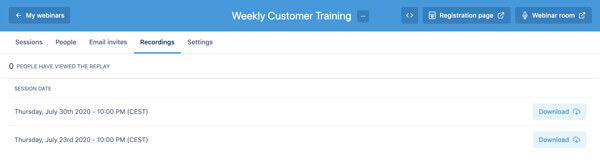
Ezzel az automatikus videórögzítési funkcióval nem rögzítheti szabadon a Livestorm-ot más időpontban. Sőt, az újrajátszások csak a találkozókra regisztrálók számára érhetők el.
Hogyan tud a Livestorm jobb minőségű videót rögzíteni? Ha bármikor szabadon rögzíteni szeretné a Livestorm tartalmat, és közvetlenül szeretné szerkeszteni a Livestorm felvételt, használhatja a hatékony Livestorm webinárium rögzítő eszközt, Képernyőrögzítő. Képes a 4K felvétel zökkenőmentes rögzítésére. Tehát nem kétséges, hogy ez a Livestorm felvevő segíthet a Livestorm webinárium videójának jobb kép- és hangminőségben történő rögzítésében.
1. lépés Válassza ki a megfelelő verziót, és ingyenesen telepítse ezt a Livestorm felvevőt a számítógépére. Amikor belép a főablakba, válassza ki a Videó felvevő funkció a Livestorm felvétel elkészítéséhez.

2. lépés A Livestorm felvétel előtt igény szerint testreszabhatja a különféle video- és hangrögzítési beállításokat. Ebben a lépésben szabadon beállíthatja a képernyő rögzítési területét. Ezenkívül kiválaszthatja a hangfelvétel forrását Rendszerhang, Mikrofon vagy mindkettő.

3. lépés Ha szeretné elindítani a Livestorm webinárium felvételét, egyszerűen kattintson a pirosra REC gomb. A rögzítés közben a rögzített videót valós időben szerkesztheti. Ha le szeretné állítani a felvételi folyamatot, kattintson a gombra Állj meg gomb.
4. lépés Ez a Livestorm felvevő egy előnézeti ablakkal rendelkezik, ahol megtekintheti és szerkesztheti a rögzített fájlt. A felvétel után azonnal oda visznek. Ha elégedett a Livestorm webinárium felvételével, kattintson a Megment gombbal mentheti el a számítógépére MP4 formátum. Ha más kimeneti formátumot szeretne, lépjen a következőre Felvétel beállítása megváltoztatni.
Amint fentről látható, a Livestorm felvételi funkció mellett lehetővé teszi, hogy csak hangsávot rögzítsen és képernyőképeket készíteni. Ingyenesen letöltheti és kipróbálhatja.
1. kérdés: Mi az a Livestorm webinárium??
A Livestorm egy nagyon népszerű webinárium platform, amely lehetővé teszi különféle videokonferenciák egyszerű lebonyolítását. Könnyedén készíthet online képzéseket, vásárlói képzéseket, videopodcastokat, élő termékbemutatókat stb.
2. kérdés: Hogyan működik a próba a Livestormon?
A Livestorm lehetővé teszi néhány alapvető funkció ingyenes használatát a platformján. De ez nem egy teljesen ingyenes webinárium platform. A Livestorm ingyenes próbaverziója webinárium szolgáltatást kínál 10 regisztrálóval, 10 résztvevővel és 20 perces időtartammal.
3. kérdés: Mennyi időbe telik a Livestorm visszajátszása?
A Livestorm felvétel után közvetlenül elérheti a Livestorm visszajátszását. Miután rákattintott az nd webináriumra, a Felvételek lapra léphet a visszajátszási fájl letöltéséhez.
4. kérdés: Hány ember csatlakozhat a Livestorm webináriumhoz?
Ha a Livestorm webinárium szolgáltatás ingyenes próbaverzióját használja, a webinárium 10 résztvevőre korlátozódik. Itt frissíthet a fizetős verzióra, hogy akár 1000 élő résztvevővel tarthasson Livestorm webináriumokat.
5. kérdés Milyen felbontásban rögzítik a Livestorm visszajátszásait??
A Livestorm webinárium terem maximum 720p felbontásra korlátozódik. De a videó minőségét számos tényező is befolyásolja, például az átlagos feltöltési kapcsolat. Ha jobb minőségben szeretné rögzíteni a Livestormot, választhatja a Képernyőrögzítő felett.
Miután elolvasta ezt a bejegyzést, megkaphatja 2 Livestorm felvevő hogy megörökítse Livestorm webináriumainak értékes tartalmát. Ha azt szeretné, hogy a Livestorm jobb minőségben rögzítsen videót, válassza az ajánlott Livestorm Recordert. Ha még kérdése van a Livestorm felvevő vagy a Livestorm webinárium felvételét kommentben hagyhattok nekünk üzenetet.
További Olvasás
Steam játék rögzítése Windows és Mac számítógépen
Íme 3 gyors módja annak, hogy rögzítsen a Steamen a számítógépén. A játékmeneted nem lassul le vagy késik a Steam felvétel miatt. Sőt, kommentárodat és arcodat is hozzáadhatod a játékmenet videójához.
League of Legends Replay – Hogyan rögzítsd és töltsd le könnyedén a LOL Replay-t
A League of Legends az alapértelmezett LOL-visszajátszási funkciót biztosítja a játékmenet videók rögzítéséhez. További részletek a fájlok egyszerű megtekintéséről, rögzítéséről és letöltéséről a cikkből.
2 módszer a Clash of Clans rögzítésére Androidon rootolás nélkül
Még mindig a legjobb Clash of Clans képernyőrögzítő alkalmazást keresi? Íme a részletes lépések a Clash of Clans rögzítéséhez Androidon rootolás nélkül. Ebben a cikkben 2 egyszerű választást talál.
Nem tudja leállítani a QuickTime képernyőrögzítést? Hogyan javítható?
Hogyan lehet leállítani a QuickTime képernyőrögzítést? Ez a cikk megoldásokat kínál a QuickTime képernyőrögzítés egyszerű leállítására.